文字轉語音(TTS)應用程式已成為現今各行各業的重要工具。這些範疇包括內容創作、教育及生產力。無論你是影片剪輯者、初學者,還是偏好聆聽而非閱讀的人,都有一款 TTS 應用程式能夠滿足你的需求。
本文將帶你了解 2025 年最佳的文字轉語音應用程式,協助你找到最適合你需求的工具。對於熱愛影片剪輯的用戶來說,Wondershare Filmora 以其內建的 TTS 功能脫穎而出,能讓配音製作變得無縫又高效。繼續閱讀!

本篇內容
第 1 部分.十大最佳安卓/iOS 文字轉語音應用程式
隨著文字轉語音(TTS)應用程式越來越先進,許多人正在尋找將 AI 生成人聲融入日常任務的新方法。以下是 10 款適用於 Android 和 iOS 的最佳文字轉語音應用程式,從我們的首選開始 – Wondershare Filmora.
Wondershare Filmora-影片剪輯最佳 TTS 應用程式
Filmora 非常適合希望將腳本或字幕轉換為擬真的 AI 配音的創作者。該應用程式允許您直接在影片專案內轉換。
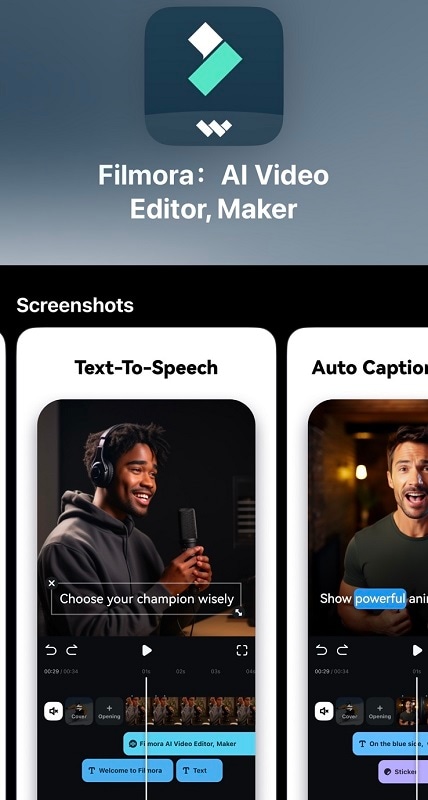
它非常適合於 Reels、Shorts 和 YouTube 影片,因為具有以下功能:
- AI 驅動的語音生成:可從多種 AI 聲音中選擇,用於旁白腳本、片頭或解說影片。
- 自動字幕同步:與您的配音同步字幕,節省大量手動編輯時間。
- 多語言支援:使用多語言語音選項,為多元受眾創作內容。
- 語音自訂選項:調整音調、語速和語氣,以適應不同類型的內容。
平台: Windows、Mac、Android、iOS
免費/付費: 提供免費版本;進階語音需訂閱。
Speech Central-閱讀網頁最佳選擇
Speech Central 可將整個網頁朗讀出來,非常適合喜歡聆聽而非瀏覽文章的用戶。
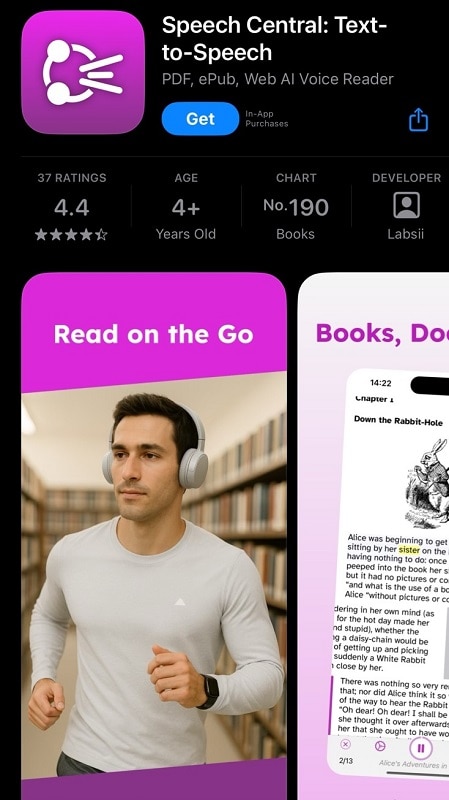
以下是其主要優勢:
- 匯入並朗讀網頁內容
- 將文章收藏並分類,以便日後聆聽
- 將文章整理並排入播放清單,連續播放
平台:Android、iOS、Windows
免費/付費:免費,含應用內購買
T2-閱讀 PDF 及文件最佳選擇
T2S 可無縫朗讀包括 PDF 和 Word 文件在內的文件。此 TTS 應用程式非常適合需隨時檢閱長篇文字的學生或專業人士。
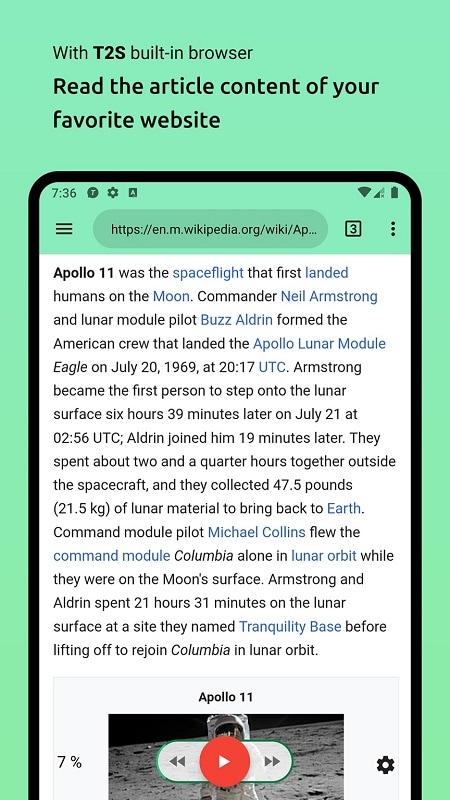
其主要功能如下:
- 輕鬆打開及閱讀 PDF、DOCX 和 TXT 檔案
- 文字可複製到朗讀框中即時語音播放
- 浮動控制列,可一邊用其他應用程式一邊聽
平台:Android
免費/付費:免費但有廣告;可升級至付費版
Narrator’s Voice-個人化配音最佳應用程式
想製作迷因感十足的配音或戲劇性旁白嗎?這款應用有趣、表現力強,廣受 TikTok 和短影音創作者歡迎。
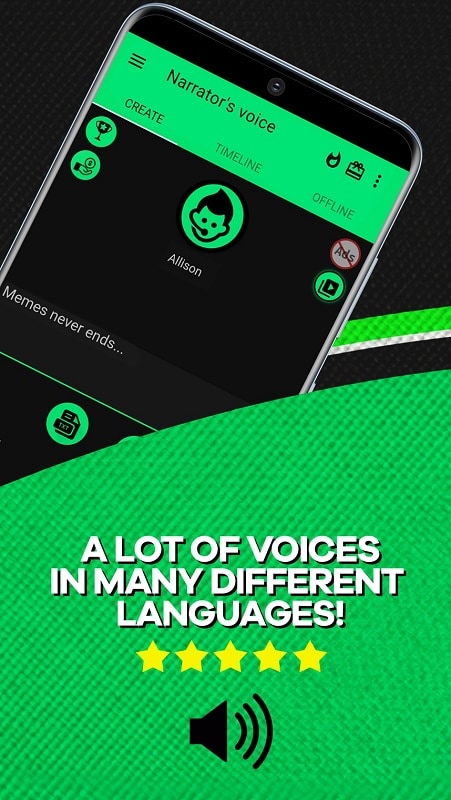
它是 Android 最佳文字轉語音應用之一,因其擁有以下特色:
- 內建多種趣味與情感豐富的 AI 聲音
- 支援匯出為 MP3 或 MP4,方便即時分享
- 可加上迴音、音調變化、混響等特效增添趣味
平台: Android、iOS
免費/付費: 免費(含廣告);有高級版本
Voice Aloud Reader-長篇文章最佳免費 TTS 應用程式
Voice Aloud Reader 是學生和閱讀者的不錯選擇。它可以幫助你免費聆聽論文、新聞文章,甚至是書籍。
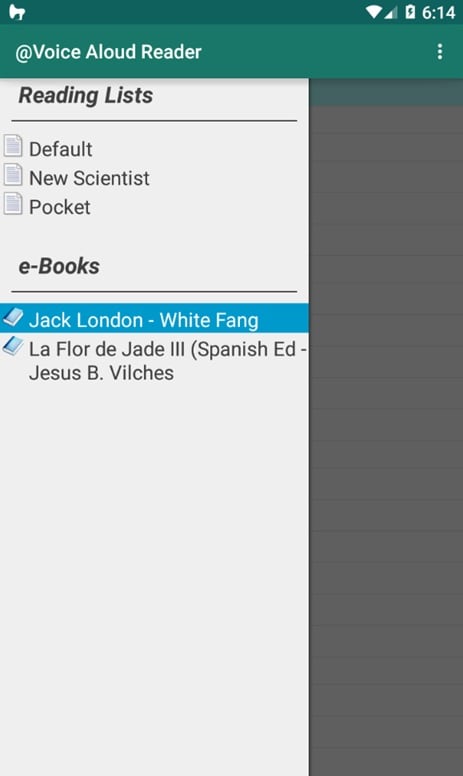
其功能包括:
- 可從瀏覽器、電子郵件、應用程式及剪貼簿擷取文字
- 智慧文字解析,播放更順暢
- 可建立聆聽佇列,批次閱讀
平台:Android
免費/付費:百分之百免費
Google 語音轉換 – 最佳預設 TTS 應用程式
Google 內建的 TTS 引擎速度快、穩定,並且已經為數百萬 Android 裝置提供無障礙功能。
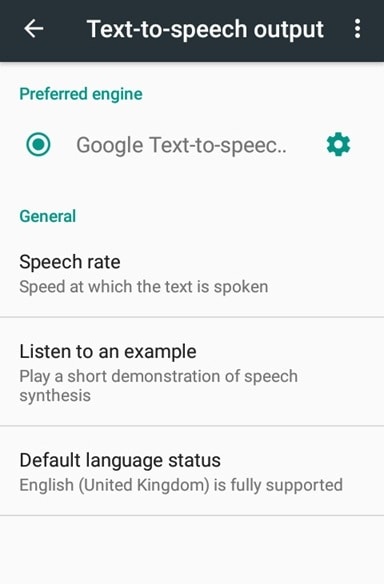
以下是它成為您最佳文字轉語音應用程式的一些原因:
- 可與螢幕閱讀器和輔助工具無縫配合
- 提供多種語言的高品質男女聲音包
- 大多數功能可離線運行
平台:Android
免費/付費:免費
Pocket – 最適合離線聆聽已儲存文章
如果你經常收藏文章但從未閱讀,Pocket 讓你在通勤或運動時收聽內容。
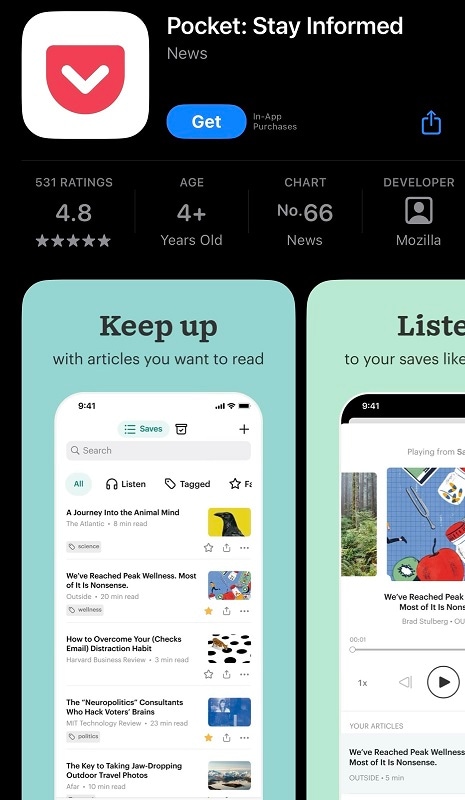
它是 Android 頂尖的文字轉語音應用,具備以下優勢:
- 可從任何瀏覽器或應用儲存文章,稍後閱讀
- 文字轉語音功能將已儲存的文章變成即時語音播放清單
- 支援離線存取文字和語音播放
平台:Android, iOS
免費/付費:免費;進階搜尋和字體需付費升級 Pocket Premium
Balabolka – 最佳自訂 TTS 設定
這款 Windows 應用程式是科技發燒友或喜歡微調各項細節者的首選。你可以調整語音音高、停頓長度,甚至發音。
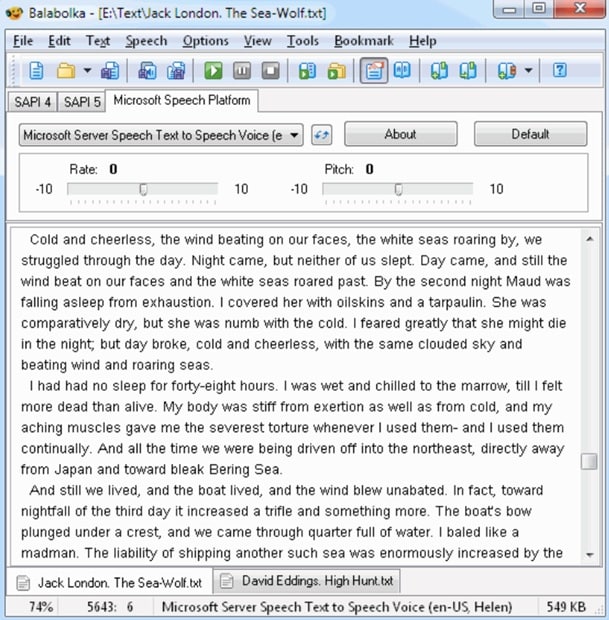
以下是 Balabolka 的功能:
- 完整支援 SAPI 5 及 Microsoft Speech Platform 語音
- 高度自訂:音調、速度、拼字規則
- 可匯出成多種音訊格式(WAV、MP3、OGG 等)
平台:Windows
免費/付費:免費
Speechify – 最佳進階 TTS 快速聆聽應用程式
Speechify 非常適合忙碌的專業人士與想在短時間吸收更多知識的學習者。該應用程式內建擬真語音及可變播放速度。
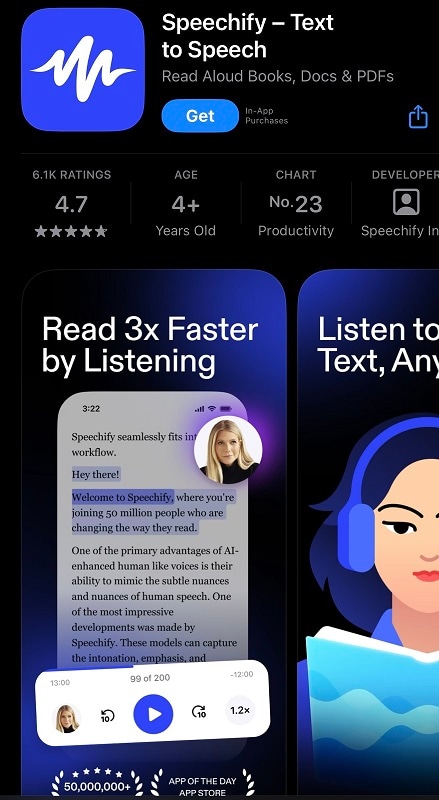
以下是 Speechify 的核心特色:
- 可選多種高品質語音,包含名人旁白
- 將播放速度提高至5倍,實現更快速的聆聽
- 掃描書籍或實體頁面並轉換為語音
平台:Android、iOS、網頁
免費/付費:免費提供有限語音;完整語音庫及加速功能需付費解鎖
Moon+ Reader – 最佳電子書 TTS 整合
Moon+ Reader 是 Android 書迷的極佳選擇,此文字轉語音應用程式將電子書閱讀與流暢TTS 結合。
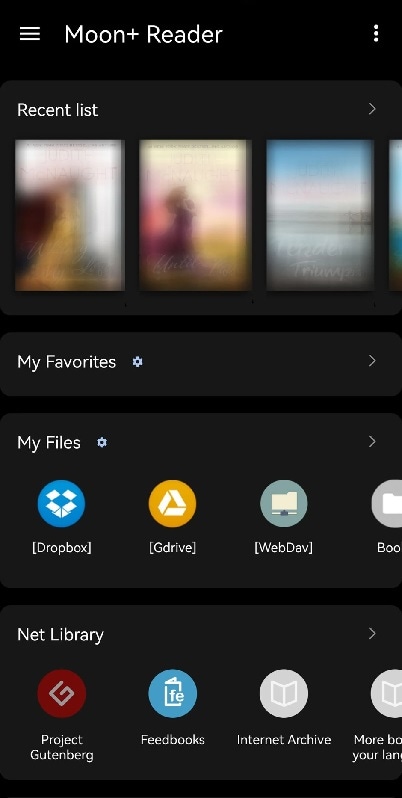
由於以下特色,非常適合在閱讀和聆聽間切換:
- 支援 EPUB、PDF、MOBI 等格式
- 可與裝置的TTS引擎整合,帶來流暢播放
- 可自訂語音設定和主題,配合你的風格
平台:Android
免費/付費:提供免費版本;Moon+ Reader Pro 提供更多功能
第 2 部分:如何使用 Filmora 的 TTS 功能進行影片剪輯
Filmora 內建的文字轉語音工具很適合將腳本轉換成乾淨、自然的人聲旁白。你不需要僱用配音員或自行錄音。只需按照以下步驟,Filmora 就能輕鬆將文字轉換為高品質語音:
步驟 1:打開 Filmora 並開始新專案
在手機上下載並啟動 Filmora。登入或註冊 Wondershare 帳戶。建立新影片專案,匯入素材或從頭開始。
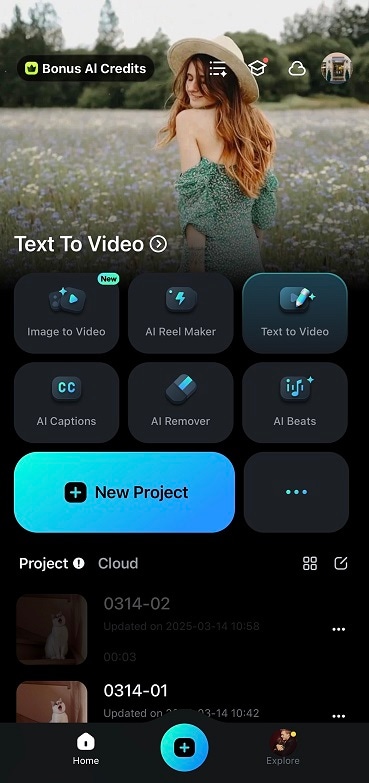
步驟 2:點選文字轉語音功能。上傳或使用庫存媒體作為您希望 AI 語音朗讀的文本。這可以是旁白、教程或有趣的解說。
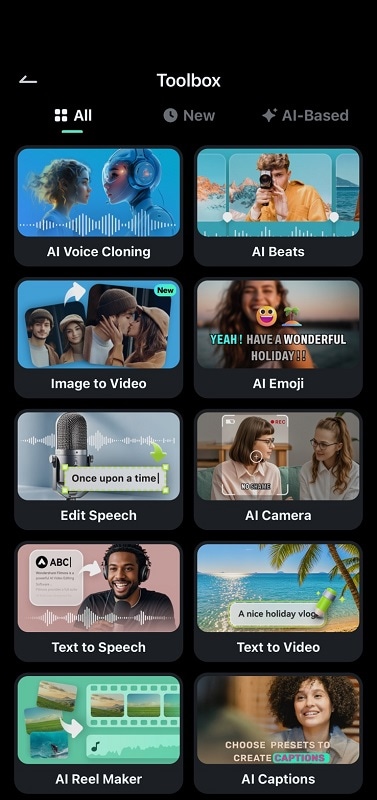
步驟 3:從多種 AI 語音選項中選擇,包括男/女聲音和不同口音。如果您正在製作多語言影片,也可以選擇語言。
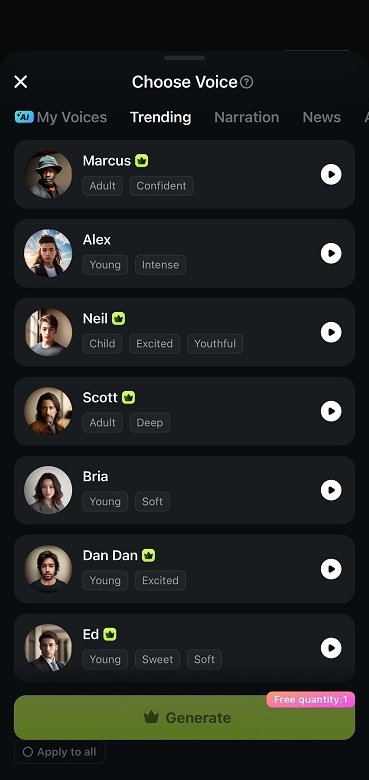
步驟 4:使用 Filmora 的自動字幕同步工具生成與您的配音對齊的字幕。這可以增加可及性和互動性。
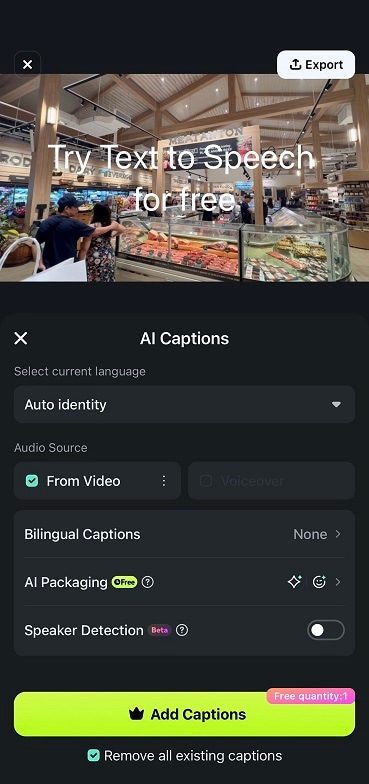
步驟 5:將配音放到您的影片時間軸上。輕觸音訊並選擇免版稅音效或上傳您的音樂。
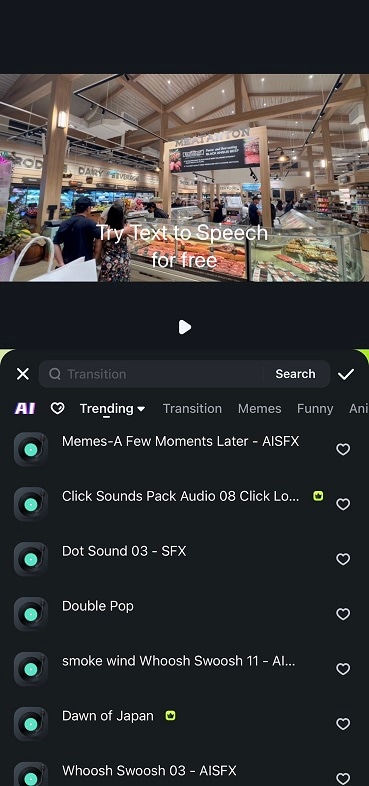
步驟 6:檢查您的內容並進行最後編輯。完成後,請點擊導出按鈕,然後選擇您想要的影片格式。
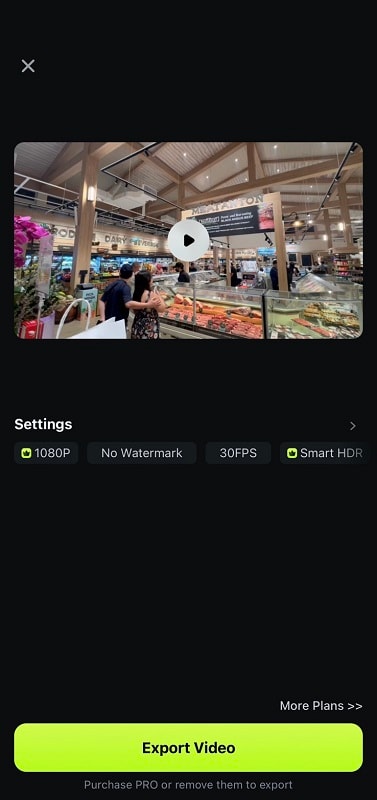
第 3 部分:根據需求選擇合適的 TTS 應用程式
由於有這麼多TTS應用可用,選擇最合適的還是要根據您的目標、預算和設備偏好。以下指南能協助您縮小選擇範圍:
明確主要使用情境
- 內容創作(例如 TikTok、YouTube Shorts):建議使用 Filmora 或 Narrator’s Voice,獲得富有表現力且易於分享的結果。
- 學習或讀書:Speechify、Pocket 或 Speech Central 很適合邊學習邊多工處理。
- 輔助功能支援:Google語音轉文字和Moon+ Reader 非常適合有視覺障礙或閱讀困難的用戶。
- 閱讀網頁或長文章:選擇 Voice Aloud Reader 或 Speech Central,以輕鬆將文章轉換為音訊。
離線與線上功能比較
你需要離線播放嗎?Pocket、Voice Aloud Reader 和 Balabolka 都支援離線使用。若需要雲端同步和高品質語音串流,Speechify 及 Filmora 是最佳選擇。
語音種類與自訂化
若想要有趣且具表現力的語音,推薦 Narrator’s Voice。如果偏好完全掌控音高、語調或輸出格式,Balabolka 適合技術性客製化。
語言支援
大多數應用程式支持主流語言,而 Speech Central、Narrator’s Voice 及 Google TTS 則提供最廣泛的多語系支援。
免費版與高級版需求
預算有限的話,可選 Voice Aloud Reader、Google TTS 或 Moon+ Reader。若追求進階語音與功能,Speechify 和 Filmora 值得投資。
結論
文字轉語音應用已大有進步,現在廣泛用於影片編輯、免手操作閱讀文章、或聆聽學習素材。若有其他需求如速讀、網頁朗讀或深度自訂,上述 TTS 應用榜單提供許多選擇可供探索。
若專注於影片內容,Filmora 具內建 AI 語音旁白、同步字幕和行動裝置友善介面。最終,最佳的文字轉語音應用取決於你的使用情境和需求,記得選擇符合目標、預算及平台的方案。






